Breng gegevens in uw tekeningen en diagrammen in perspectief met een isometrische tekening. Een volledig nieuwe isometrische tekening maken, basisshapes opnemen of driedimensionale shapes en sjablonen gebruiken.
In dit artikel:
Een volledig nieuwe isometrische tekening maken
-
Klik in Visio in het menu Bestand op Nieuw en klik vervolgens op Basistekening.
-
Kies tussen metrische of Amerikaanse eenheden en klik op Maken.
-
Klik op het tabblad Weergave en klik vervolgens op het selectievakje naast Raster in het gebied Weergeven.
-
Klik op het tabblad Start, klik op de pijl naast de rechthoekshape in het gebied Hulpmiddelen en selecteer Lijn.
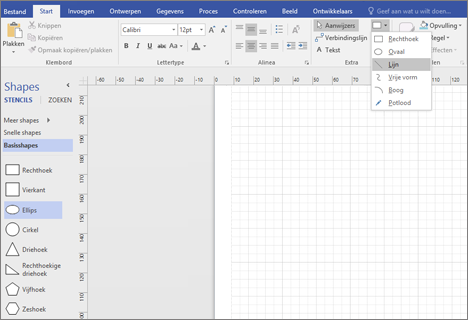
-
Teken de shape handmatig met behulp van het hulpmiddel Lijn.
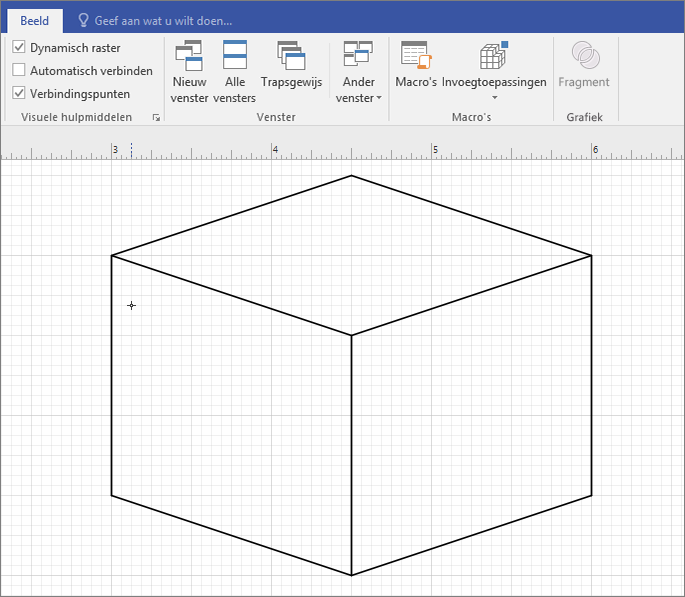
Basisshapes in isometrische tekeningen gebruiken
-
Klik in Visio in het menu Bestand op Nieuw en klik vervolgens op Basistekening.
-
Kies tussen metrische of Amerikaanse eenheden en klik op Maken.
-
Klik op het tabblad Weergave en klik vervolgens op het selectievakje naast Raster in het gebied Weergeven.
-
Klik op het tabblad Start en klik vervolgens op Meer shapes > Algemeen > Basisshapes.
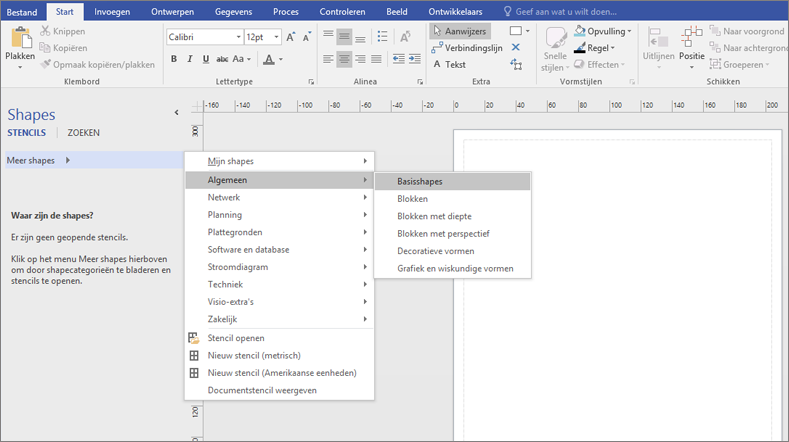
-
Sleep een shape uit het stencil Basisshapes naar het tekenvenster.
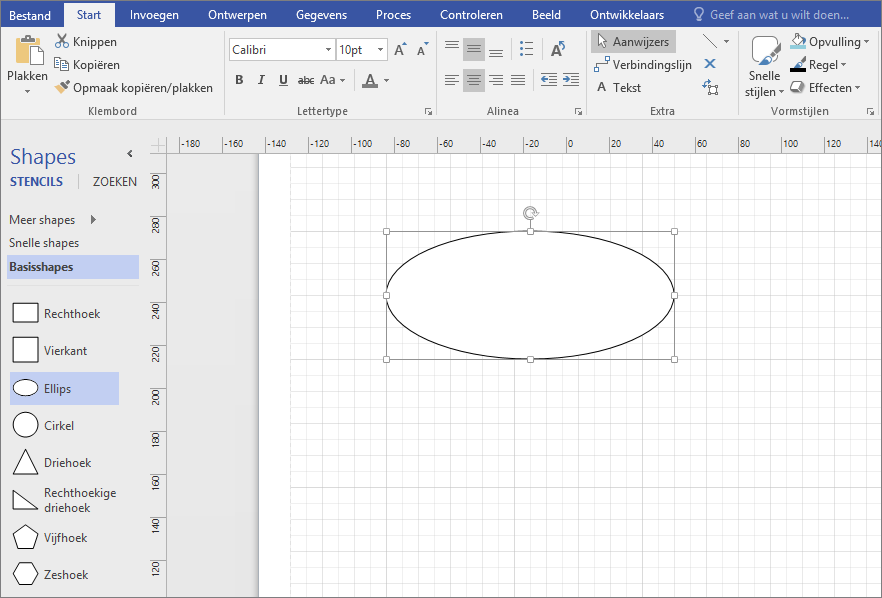
-
Selecteer de shape en klik op de verbindingspunten om de vorm en het formaat te wijzigen.
Tip: Mogelijk moet u een exacte kopie van de shape ergens anders in de tekening gebruiken. Druk op Ctrl+C om de geselecteerde shape te kopiëren en sleep de gekopieerde shape naar de zijkant van de tekening tot u eraan toe bent om deze te gebruiken.
-
Sleep andere shapes die u nodig hebt uit Basisshapes naar de tekening.
-
Klik op het tabblad Start op de pijl naast de rechthoekshape in het gebied Hulpmiddelen en selecteer Lijn.
-
Teken lijnen handmatig om de shape te voltooien.
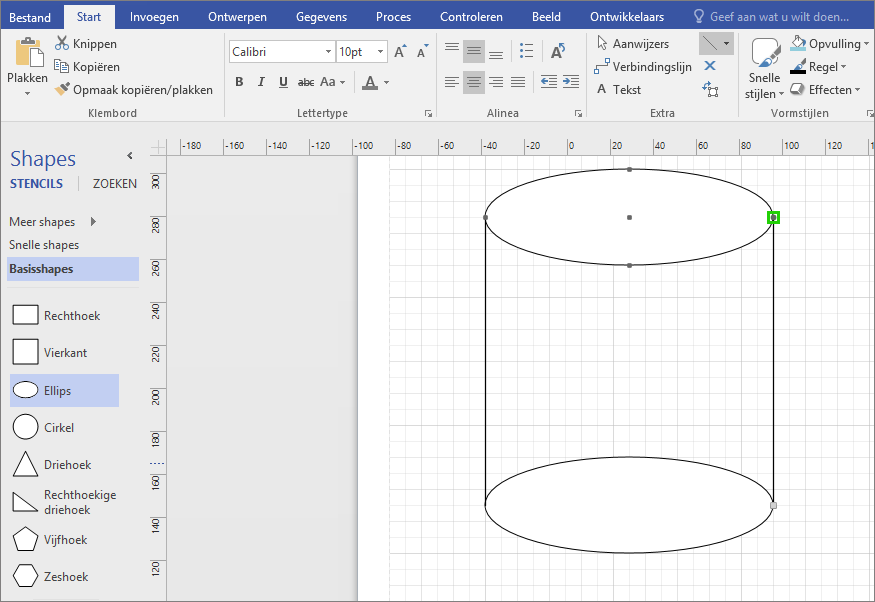
-
Klik op het tabblad Bestand op Opties.
-
Klik op Lint aanpassen.
-
Klik op het schermVisio Opties onder Hoofdtabbladen op het selectievakje naast Ontwikkelaars.
-
Klik op OK.
Tip: Het tabblad Ontwikkelaars wordt weergegeven op het lint Visio.
-
Klik op het tabblad Start, klik in de groep Bewerken op Selecteren en klik in de lijst op Alles selecteren.
-
Klik op het tabblad Ontwikkelaars.
-
Klik in de groep Shape ontwerpen op Bewerkingen en klik vervolgens op Knippen.
-
Klik met de rechtermuisknop op het gedeelte van de lijn of shape dat u wilt verwijderen en klik op Knippen.
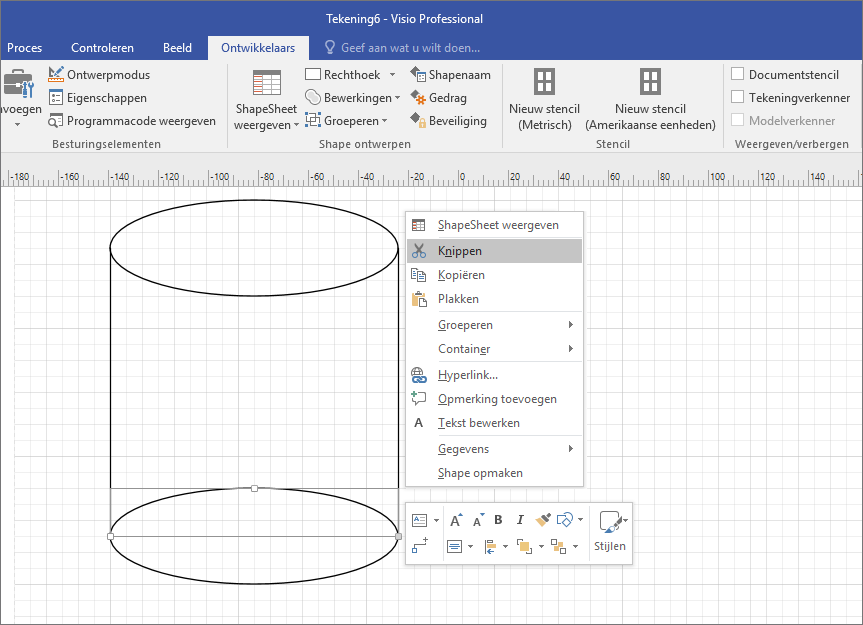
-
Herhaal stap 17 totdat de tekening of het diagram is voltooid.
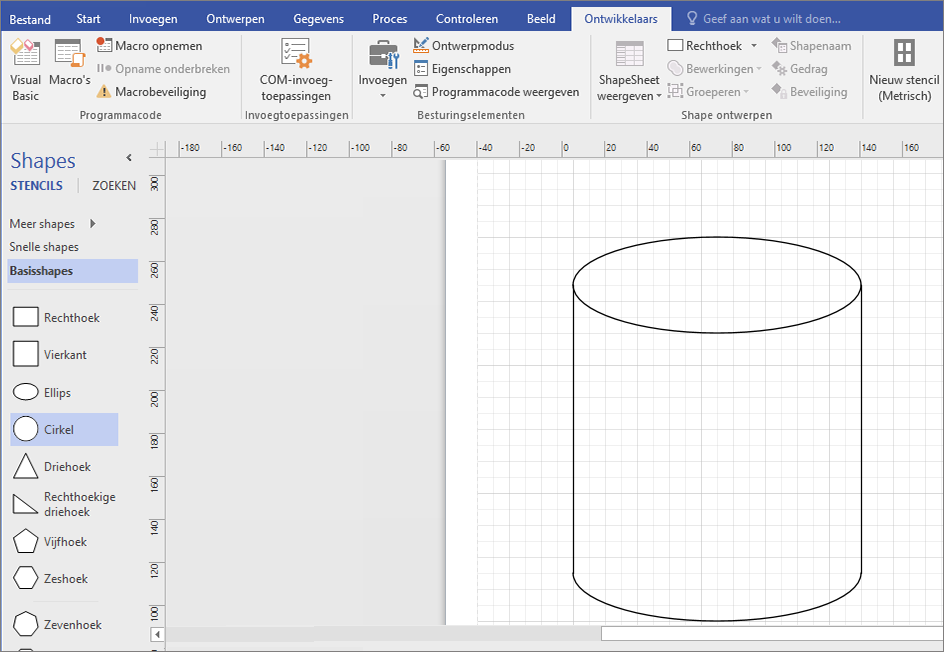
-
Desgewenst kunt u het raster verwijderen. Klik op het tabblad Weergave en klik op het selectievakje naast Raster in het gebied Weergeven.
Een isometrische tekening maken met een sjabloon
In de onderstaande instructies wordt de sjabloon Blokdiagram met perspectief gebruikt. Microsoft Visio heeft verschillende driedimensionale sjablonen. U kunt ze vinden door op het tabblad Bestand op Nieuw te klikken, '3D' in het zoekveld in te voeren en de sjabloon te kiezen die het beste bij uw behoeften past:
-
Blokdiagram
-
3D-plattegrond
-
Blokdiagram met perspectief
-
Werkstroomschema - 3D
-
Gedetailleerd netwerkdiagram - 3D
-
Basisnetwerkdiagram - 3D
Een isometrische tekening maken met een sjabloon Blokdiagram met perspectief
(Deze sjabloon is niet beschikbaar in Visio voor het web.)
-
Klik in Visio in het menu Bestand op Nieuw > Algemeen en klik vervolgens op de sjabloon Diagram blokkeren met perspectief .
-
Kies tussen metrische of Amerikaanse eenheden en klik op Maken.
-
Sleep een shape uit het stencil Blokken met perspectief naar de tekenpagina.
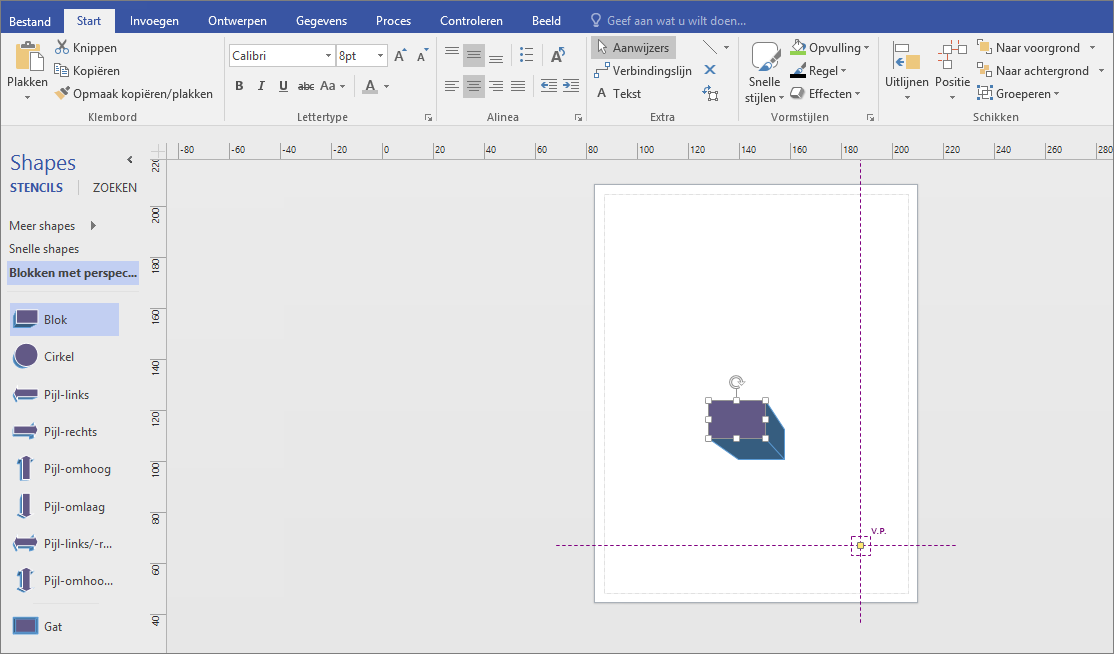
-
Wijzig de richting door op de besturingsgreep

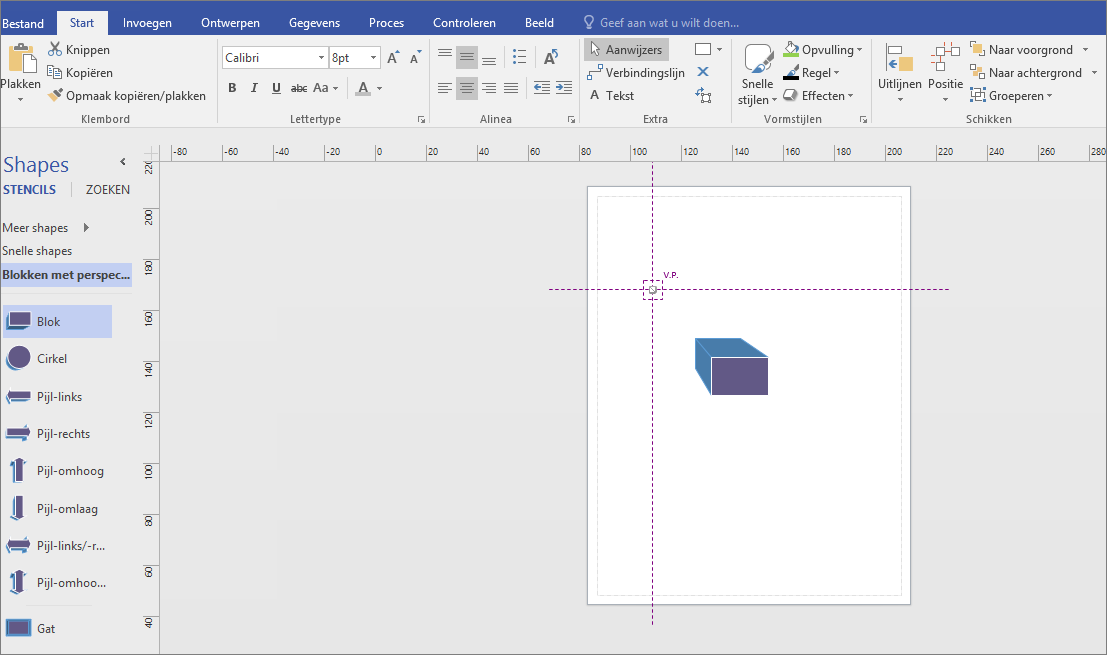
-
Dubbelklik op de shape en typ om tekst toe te voegen.
-
Klik op de shape, klik op Opvulling in het gebied Shapestijlen en selecteer een kleur.










